win7禁止广告弹窗怎么设置 win7电脑如何禁止广告弹窗
更新时间:2022-05-07 09:43:41作者:xinxin
相信很多用户都有经历过,那就是每次在运行官网win7系统的过程中,桌面上都会莫名的弹出一些垃圾广告弹窗,严重影响到用户的操作,而这些广告弹窗大多和win7系统中安装的软件有关系,那么win7电脑如何禁止广告弹窗呢?这里小编就来教大家win7禁止广告弹窗设置方法。
推荐下载:win7真正纯净版
具体方法:
1、点击电脑左下方的‘开始’按钮,如图所示
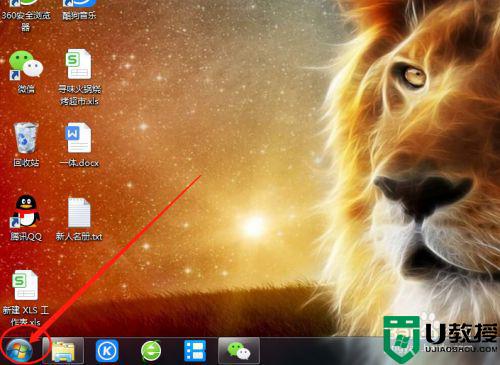
2、点击‘控制面板’,如图所示
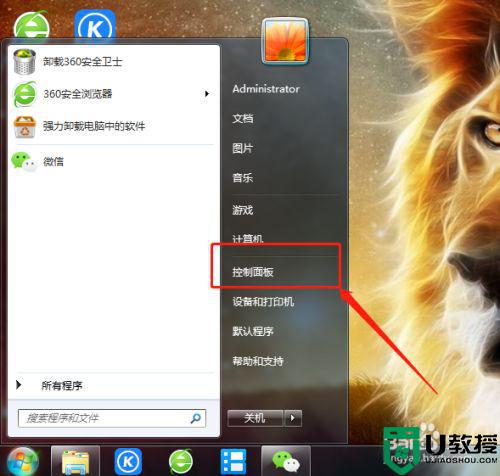
3、找到‘Internet选项’,如图所示
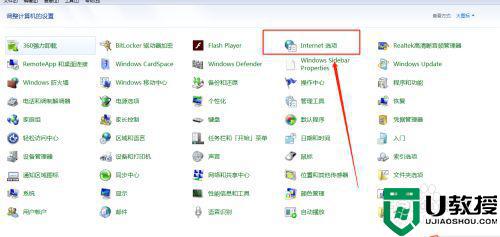
4、点击‘隐私’,如图所示
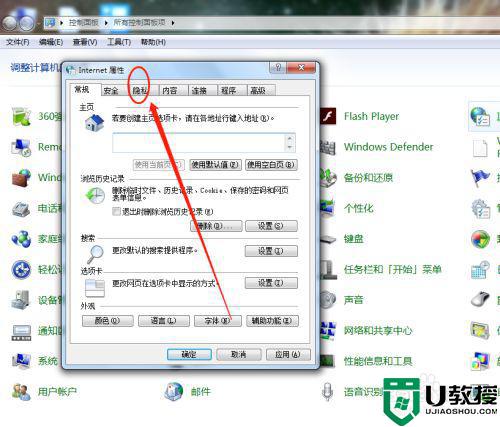
5、找到下方的‘设置’按钮,如图所示
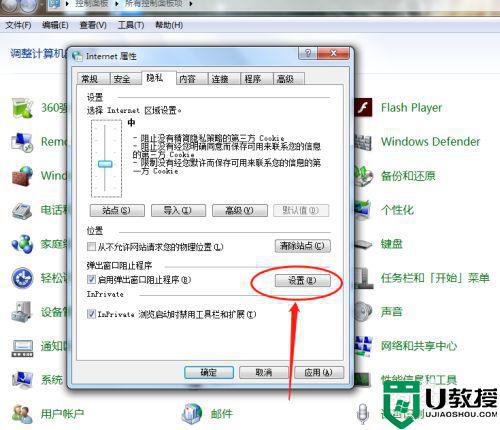
6、点开‘阻止级别’,如图所示
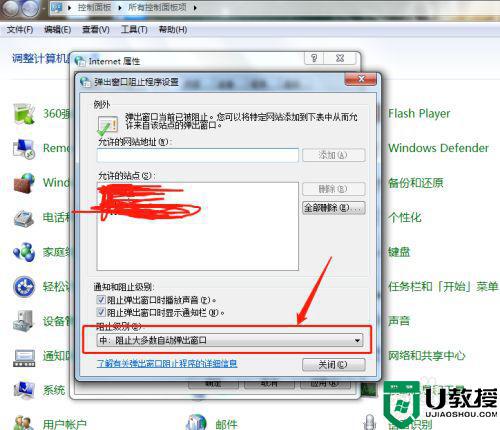
7、我们一般设置为踪迹组织级别,你也可以设置高级,高级就是所有的弹窗都禁止,如图所示
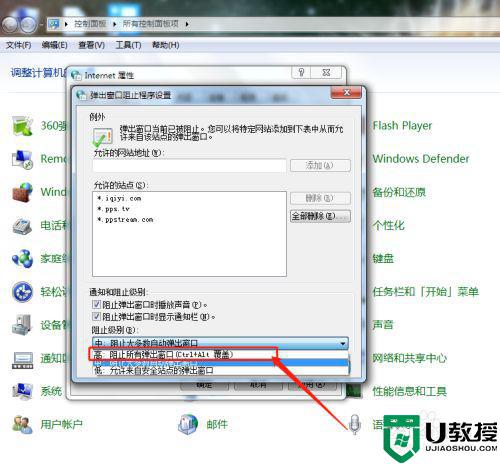
以上就是关于win7禁止广告弹窗设置方法具体介绍了,还有不懂得用户就可以根据小编的方法来操作吧,希望能够帮助到大家。
- 上一篇: win7时间怎么同步 win7系统如何设置时间同步
- 下一篇: win7网络连接黄叹号不能上网修复方法
win7禁止广告弹窗怎么设置 win7电脑如何禁止广告弹窗相关教程
- 怎么解决电脑弹窗广告win7 怎么禁止电脑弹窗广告win7
- 禁止广告弹出win7的步骤 win7如何禁止电脑弹出广告
- win7防止弹窗广告怎么设置 win7如何彻底解决弹窗广告
- win7怎么阻止电脑弹窗广告 如何阻止win7电脑弹出广告
- window7禁用广告弹窗怎么设置 win7如何阻止一切弹窗
- win7防广告弹窗怎么设置 win7阻止广告弹窗设置方法
- 如何去除电脑广告弹窗win7 win7怎么阻止弹窗广告
- win7阻止定时弹窗广告设置方法 win7电脑自动弹窗广告怎么禁止
- win7怎么解决弹窗广告 win7如何阻止弹窗广告
- 如何让win7不弹广告 如何禁止电脑弹出广告win7
- Win11怎么用U盘安装 Win11系统U盘安装教程
- Win10如何删除登录账号 Win10删除登录账号的方法
- win7系统分区教程
- win7共享打印机用户名和密码每次都要输入怎么办
- Win7连接不上网络错误代码651
- Win7防火墙提示“错误3:系统找不到指定路径”的解决措施
热门推荐
win7系统教程推荐
- 1 win7电脑定时开机怎么设置 win7系统设置定时开机方法
- 2 win7玩魔兽争霸3提示内存不足解决方法
- 3 最新可用的win7专业版激活码 win7专业版永久激活码合集2022
- 4 星际争霸win7全屏设置方法 星际争霸如何全屏win7
- 5 星际争霸win7打不开怎么回事 win7星际争霸无法启动如何处理
- 6 win7电脑截屏的快捷键是什么 win7电脑怎样截屏快捷键
- 7 win7怎么更改屏幕亮度 win7改屏幕亮度设置方法
- 8 win7管理员账户被停用怎么办 win7管理员账户被停用如何解决
- 9 win7如何清理c盘空间不影响系统 win7怎么清理c盘空间而不影响正常使用
- 10 win7显示内存不足怎么解决 win7经常显示内存不足怎么办

